1、打开PS,打开图片,如图

2、复制图层副本,设置图层混合模式为滤色,如图

3、新建图层,填充黑色,选择滤镜,点状化,设置单元格大小为3像素,点击确定,如图

4、设置图层混合模式为滤色,如图

5、选择滤镜,杂色,添加杂色,点击确定,如图
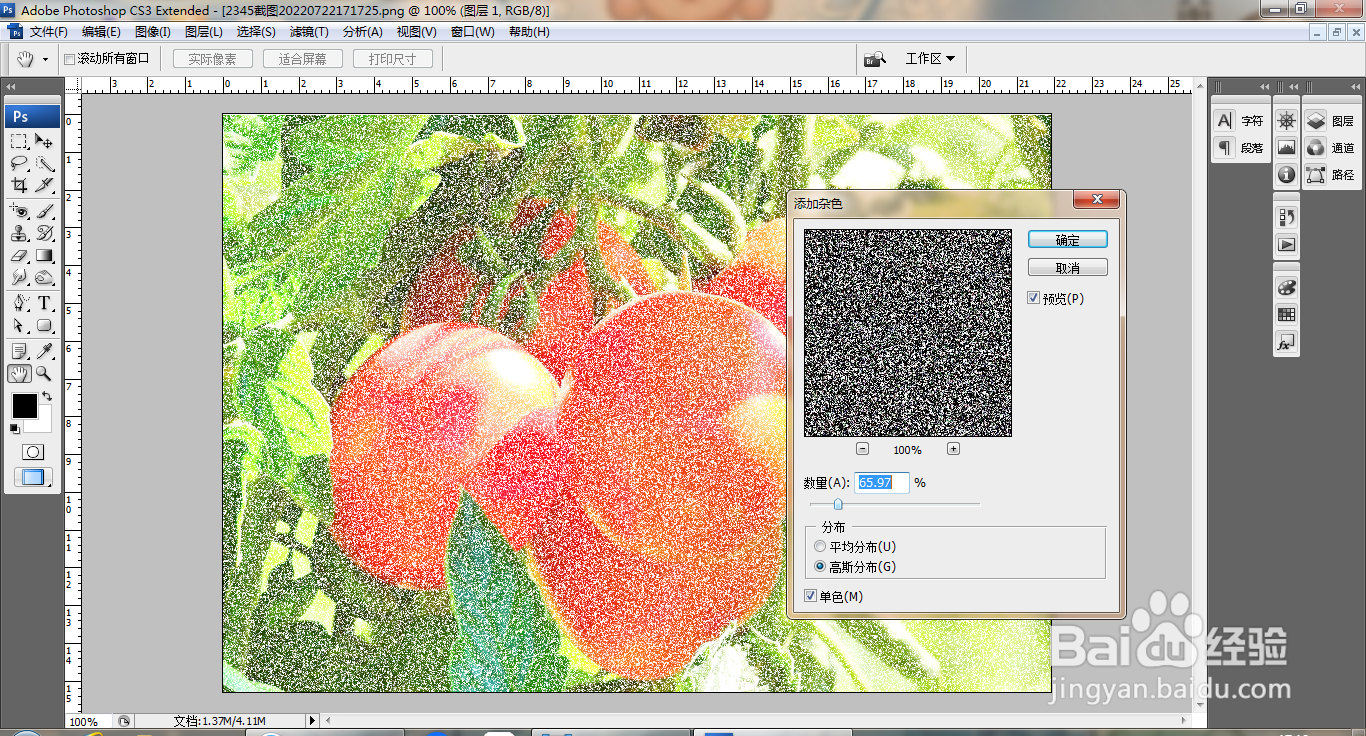
6、选择滤镜,模糊,动感模糊,设置角度为45,距离设置为11像素,点击确定,如图

7、选择滤镜,模糊,动感模糊,如图

8、按ctrl+a载入选区,选择编辑,描边,设置描边颜色为白色,点击确定,如图

9、打开色阶对话框,调整色阶滑块,如图

10、再次调整图片,如图

